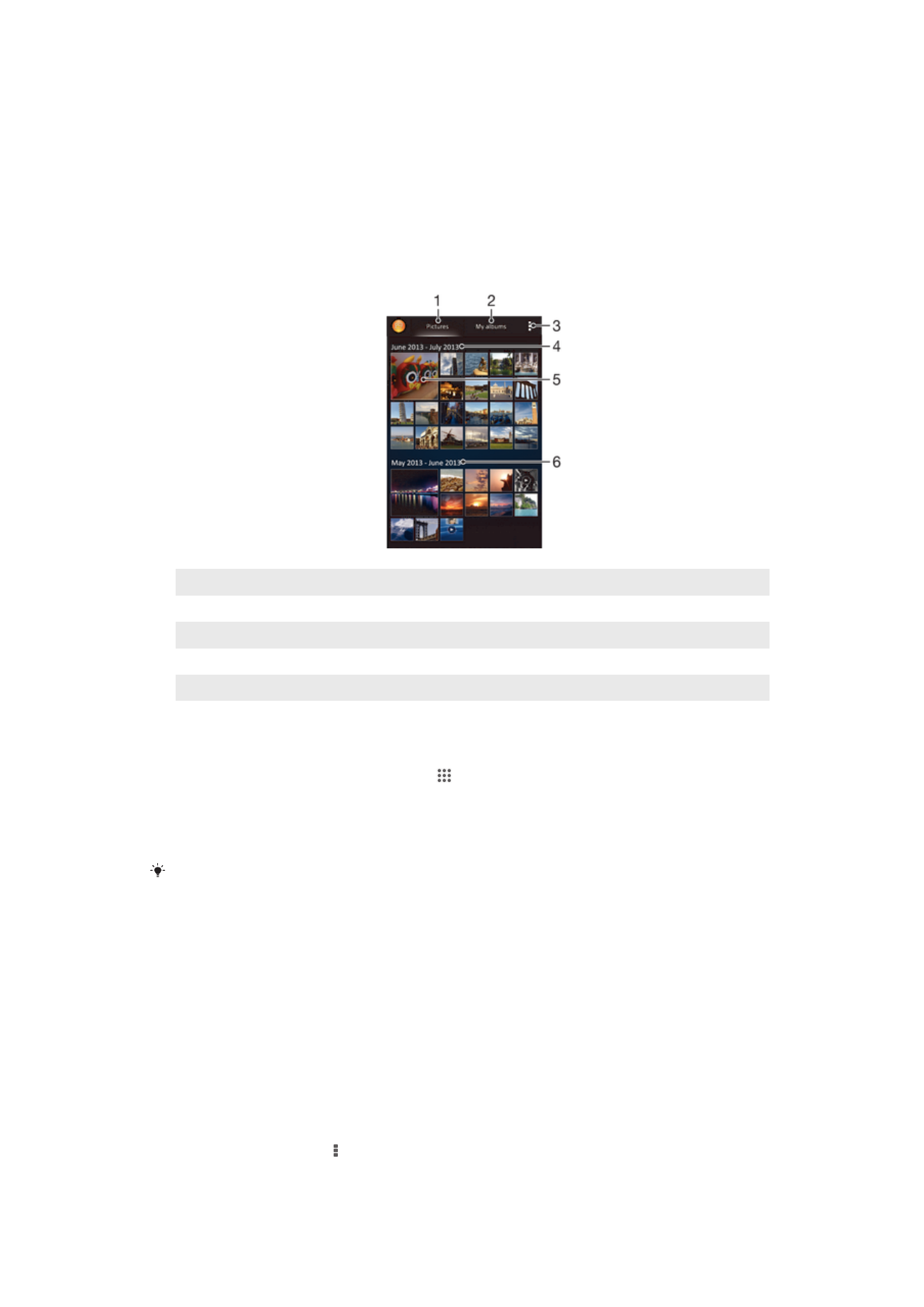
Voir des photos et vidéos
L'onglet Images de l'application Album vous permet de visualiser des photos et de
regarder des vidéos que vous avez prises avec votre appareil photo. Il vous permet
également de visualiser du contenu similaire que vous avez enregistré sur votre
appareil. Toutes les photos et toutes les vidéos sont affichées dans une grille par
ordre chronologique.
1
Voir des photos et vidéos dans l'onglet Images
2
Voir des photos et vidéos dans l'onglet Mes albums
3
Permet d'afficher les options du menu
4
La date des éléments du groupe
5
Tapez sur une photo ou une vidéo pour la visualiser
6
Faites défiler vers le haut ou vers le bas pour visualiser le contenu
Pour visualiser vos photos et vidéos
1
Dans votre Écran d’accueil, tapez sur .
2
Recherchez et tapez sur Album.
3
Appuyez sur une photo ou une vidéo pour la visualiser.
4
Effleurez l'écran vers la gauche pour afficher la photo ou la vidéo suivante.
Effleurez l'écran vers la droite pour afficher la photo ou la vidéo précédente.
Si l'orientation de l'écran ne change pas automatiquement lorsque vous retournez le
téléphone latéralement, cochez la case Rotation automatique de l'écran sous Réglages >
Affichage.
Pour modifier la taille des miniatures
•
Lorsque vous visualisez dans Album des miniatures de photos et de vidéos,
pour effectuer un zoom avant, écartez deux doigts ou au contraire rapprochez-
les pour effectuer un zoom arrière.
Pour effectuer un zoom sur une photo
•
Lorsque vous regardez une photo, écartez deux doigts pour effectuer un zoom avant
ou serrez les deux doigts comme pour pincer pour effectuer un zoom arrière.
Pour voir un diaporama de vos photos
1
Lorsque vous visualisez une photo, tapez sur l’écran pour afficher les barres
d’outils, puis tapez sur > Diaporama afin de commencer à faire défiler toutes
les photos d'un album.
2
Tapez sur une photo pour fermer le diaporama.
76
Il existe une version Internet de cette publication. © Imprimez-la uniquement pour usage privé.
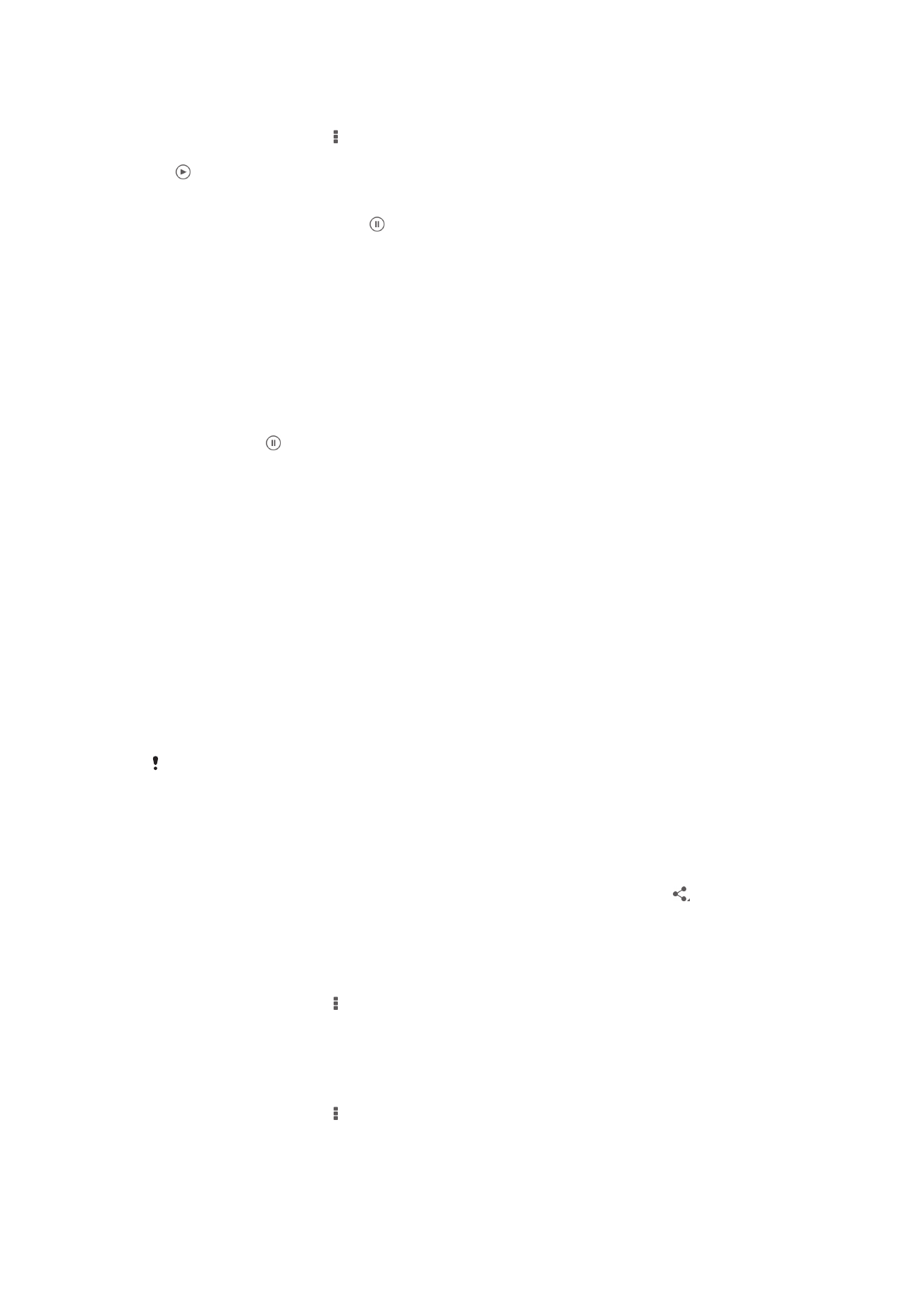
Pour regarder un diaporama de vos photos avec de la musique
1
Lorsque vous visualisez une photo, tapez sur l’écran pour afficher les barres
d’outils, puis tapez sur > SensMe™ slideshow.
2
Sélectionnez la musique et le thème à utiliser pour le diaporama, puis tapez sur
. L’application Album analyse vos photos et utilise les données musicales de
SensMe™ pour exécuter un diaporama.
3
Pour interrompre l’exécution du diaporama, tapez sur l’écran afin d’afficher les
commandes, puis tapez sur .
Pour lire une vidéo
1
Dans Album, ouvrez l’onglet Images ou l’onglet Mes albums.
2
En vue mosaïque ou en vue liste, repérez la vidéo que vous voulez ouvrir.
3
Tapez sur la vidéo pour la lire.
4
Si les contrôles de lecture ne sont pas affichés, tapez sur l’écran pour les
afficher. Pour masquer les contrôles, tapez à nouveau sur l’écran.
Pour mettre une vidéo en pause
1
Lorsqu'une vidéo est en cours de lecture, tapez sur l'écran pour afficher les
commandes.
2
Appuyez sur .
Pour faire défiler une vidéo rapidement vers l'avant ou vers l'arrière
1
Lorsqu'une vidéo est en cours de lecture, tapez sur l'écran pour afficher les
commandes.
2
Faites glisser l'indicateur de la barre de progression vers la gauche pour revenir
en arrière, ou vers la droite pour accélérer.
Régler le volume d'une vidéo
•
Appuyez sur la touche de volume.